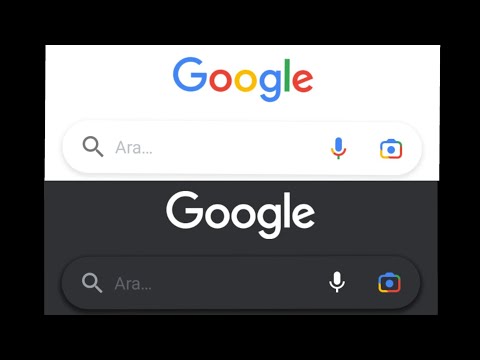Bu wikiHow makalesi, sunucunun rollerini ve izinlerini düzenleyerek Android cihazında bir Discord kanalını nasıl kilitleyeceğini öğretir. Bir kanalı kilitlemek için sunucuda yönetici izinlerine sahip olmanız gerekir.
adımlar
Bölüm 1 / 2: Kanala Yeni Bir Yönetici Rolü Ekleme

Adım 1. Discord'u açın
İçinde beyaz bir oyun kumandası bulunan açık mavi simgedir. Bunu genellikle uygulama çekmecesinde veya ana ekranınızda bulursunuz.
- Hesabınızda oturum açmadıysanız, şimdi oturum açın.
- Bir kanalı yalnızca, bulunduğu sunucu üzerinde yönetici denetiminiz varsa kilitleyebilirsiniz.

Adım 2. ☰ öğesine dokunun
Ekranın sol üst köşesindedir.

Adım 3. Kanalı barındıran sunucuya dokunun
Sunucular, ekranın sol tarafında yuvarlak simgelerle temsil edilir.

Adım 4. ⁝ öğesine dokunun
Sunucu adının yanında ekranın üst kısmındadır.

Adım 5. Sunucu Ayarları'na dokunun

Adım 6. Aşağı kaydırın ve Roller'e dokunun
"Kullanıcı yönetimi" başlığının altındadır. Şimdi sunucuya atamak için yeni bir rol oluşturacaksınız. Bu rol, kanalı hala kullanabilecek ve görebilecek kişiler (sizin gibi) için olacaktır. Bu, bir kanalı kilitlemek için gereklidir.

Adım 7. + öğesine dokunun
Ekranın sağ alt köşesindedir.

Adım 8. “ROLE ADI” altındaki boşluğa dokunun
”

Adım 9. Aşağı kaydırın ve yeni rol için izinleri seçin
Her iznin adına dokunmak, adının sağına bir onay işareti ekler. Muhtemelen listedeki her yeşil onay işaretine dokunmak isteyeceksiniz.

Adım 10. Sunucu Ayarları ekranını görene kadar geri düğmesine dokunun

Adım 11. Aşağı kaydırın ve Kanallar'a dokunun
Şimdi yeni rolü kanala ekleyeceksiniz.

Adım 12. Kilitlemek istediğiniz kanalın sağındaki ⁝ öğesine dokunun

Adım 13. Aşağı kaydırın ve İzinler'e dokunun

Adım 14. Rol Ekle'ye dokunun

Adım 15. Yeni oluşturduğunuz role dokunun

Adım 16. Aşağı kaydırın ve kanaldaki bu rol için izinleri seçin
Listedeki her bir iznin yanındaki yeşil onay işaretine dokunduğunuzdan emin olun.

Adım 17. Disk simgesine dokunun
Ekranın sağ alt köşesinde açık mavi bir daire içindedir. Bu izinleri kaydeder.

Adım 18. Kanal Ayarları ekranına dönene kadar geri düğmesine dokunun
Artık bu rolün tüm izinleri olduğuna göre, diğer kullanıcıları kanaldan engelleyebilirsiniz.
Bölüm 2/2: Kanalı Kısıtlama

Adım 1. Rol Ekle'ye dokunun
Artık sunucunun tüm üyelerinin kanalın içeriğini görmesini engelleyeceksiniz.

2. Adım. @herkes'e dokunun

Adım 3. Listedeki her iznin yanındaki kırmızı X'e dokunun
Tüm X'lerin seçili olduğundan emin olun.

Adım 4. Disk simgesine dokunun
Ekranın sağ alt köşesindedir. Bu izinleri kaydeder. Kanal artık sunucudaki herkese kilitlenmiştir.

Adım 5. Kanal Ayarları menüsüne dönene kadar geri düğmesine dokunun

Adım 6. Aşağı kaydırın ve Üyeler'e dokunun
“Kullanıcı Yönetimi” başlığının altındadır.

Adım 7. Kanala erişebilmek istediğiniz üyenin yanındaki ⁝ öğesine dokunun
Bu, ne olursa olsun kanalı görebilecek biri.

Adım 8. Oluşturduğunuz yönetici rolünü seçin
Bu, mevcut her izni etkinleştirdiğiniz, oluşturduğunuz roldür. Artık bu kişi, başka kimse kullanamasa bile, kanalın kontrolünü elinde tutabilir.
Bunu, siz de dahil olmak üzere, kanalı kullanmak için izne ihtiyaç duyacak tüm sunucu üyeleri için yapmalısınız
Topluluk Soru-Cevap
Ara Yeni Soru Ekle Soru Sor 200 karakter kaldı Bu soru cevaplandığında bir mesaj almak için e-posta adresinizi ekleyin. Göndermek